Datentools abrufen
Die Tools zum Abrufen von Daten in BOMcheck bieten eine Reihe von Optionen, mit denen Hersteller Daten von BOMcheck suchen, anzeigen und herunterladen können. BOMcheck bietet die Möglichkeit, diese Daten je nach Bedarf in verschiedenen Formaten herunterzuladen. Dazu gehören:
- Zusammenfassender PDF-Konformitätsbericht
- Zusammenfassende CSV-Datendatei
- Detaillierter PDF-Konformitätsbericht
- Detaillierte CSV-Datendatei
- IPC 1752A Klasse C XML
- IPC 1752B Klasse C XML
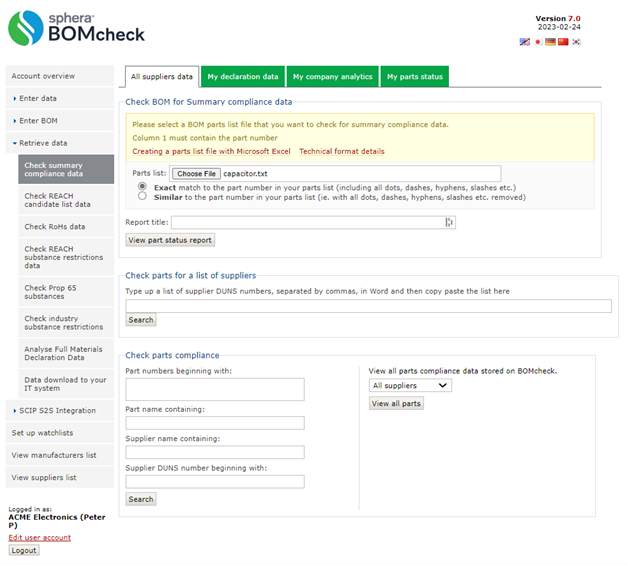
Um Daten herunterzuladen, gehen Sie zu „Daten abrufen“ und wählen Sie entweder „Zusammenfassende Compliance-Daten“ oder eine bestimmte Vorschrift in der Liste aus. Von hier aus können Sie die Suchfunktionen verwenden, um die Informationen zu finden, die Sie anzeigen möchten. Sie können Teilsuchen nach Artikelnummern, Teilnamen, Lieferantennamen oder der DUNS-Nummer verwenden.
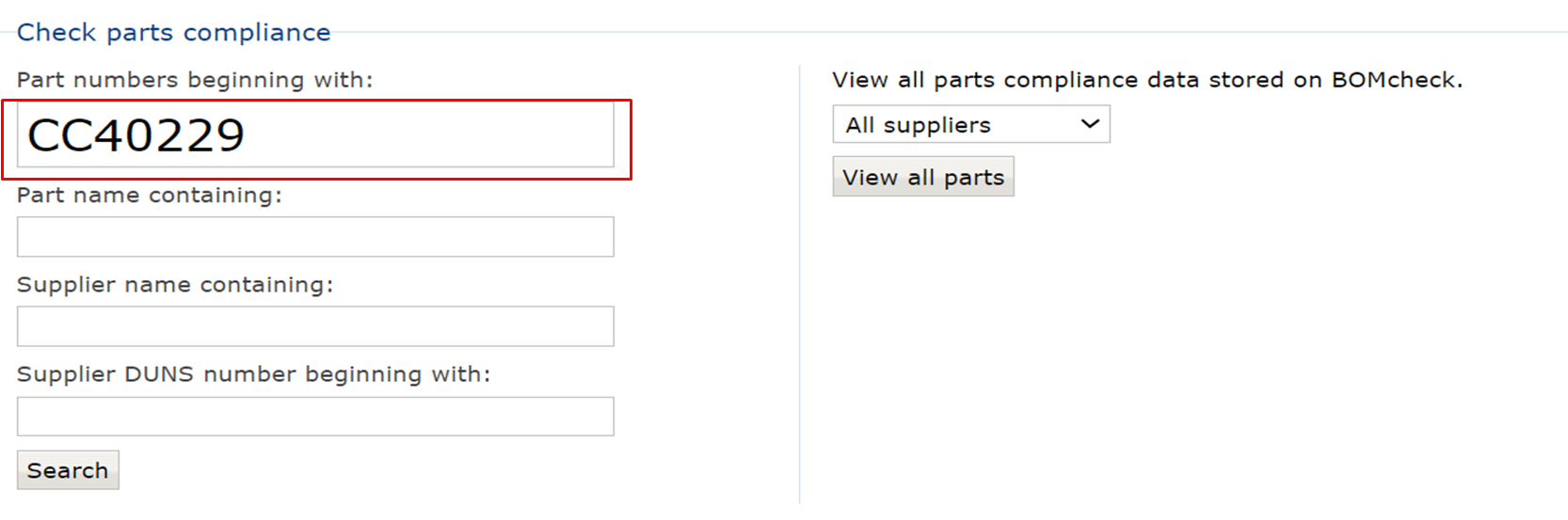
Nachdem Sie die Informationen eingegeben haben, nach denen Sie suchen möchten, klicken Sie auf „Suchen“. Wenn die Teile existieren und für Ihr Unternehmen sichtbar sind (basierend auf den Vertraulichkeitseinstellungen), bietet BOMcheck eine Zusammenfassung der Konformitätsdaten für diese Teile im Hinblick auf verschiedene Vorschriften. Zusätzlich können Sie nach Ausnahmen filtern.
Hinweis: Sie können zwischen elektrischen und mechanischen Produkten und medizinischen Geräten filtern. Wenn Sie oben auf der Seite auf die Filter klicken, wird der Compliance-Status in Abhängigkeit von den geltenden Ausnahmen geändert. Wenn in einer Deklaration beispielsweise die RoHS-Ausnahme 8 (b) für Cadmium (Elektroverträge mit Cadmium und seinen Verbindungen) verwendet wird, die für elektrische und mechanische Produkte nicht mehr, aber immer noch für medizinische Geräte gilt, zeigt der Filter Konformität= Nein für elektrische Produkte, aber Konformität=Ja für medizinische Geräte an.
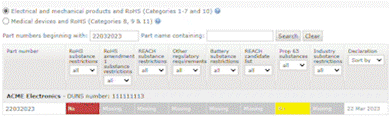
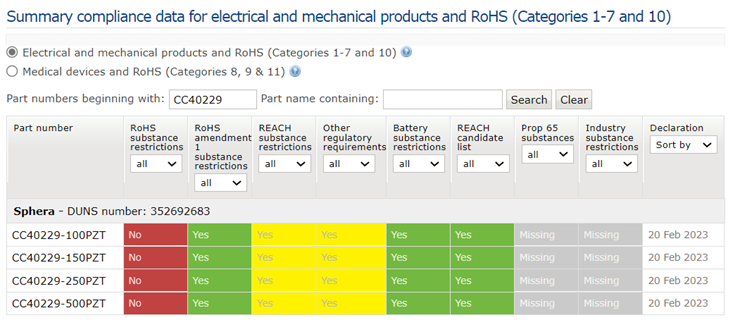
Wenn Sie Daten in BOMcheck anzeigen, wird durch Klicken auf die Artikelnummer rechts eine zusätzliche Liste mit Optionen angezeigt. Sie können die vollständigen Deklarationsdetails und ihren Verlauf einsehen. Sie können auch verschiedene relevante Berichte im PDF-Format erstellen, z. B. die zugehörige Packaging Compliance Statement.
Wenn Sie mit den Ergebnissen Ihrer Suche zufrieden sind, können Sie die Daten herunterladen oder per E-Mail an sich selbst senden. Wählen Sie den gewünschten Dateityp aus und klicken Sie auf „Herunterladen“. Alternativ können Sie das E-Mail-Formular ausfüllen und auf „E-Mail senden“ klicken.
Hinweis: Große Downloads (über 1000 Teile) müssen per E-Mail gesendet werden und können nicht direkt heruntergeladen werden.
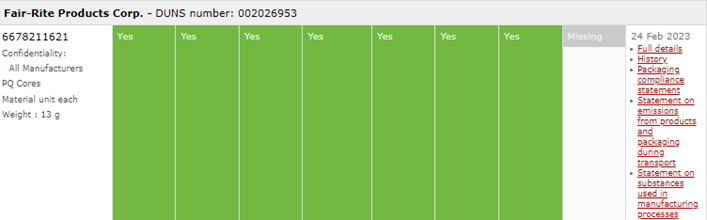
Hinweis: Wenn die Lieferantendaten, die Sie einsehen möchten, nicht verfügbar sind, können Sie mit dem Tool „Anfrage an Lieferanten senden“ in BOMcheck eine Anfrage an Ihre Lieferanten senden.
Farbcodierung
Status der Artikelnummer
| Teiltyp | Farbcode | |: ------ |: ----------- | | Normale Artikelnummer | Schwarze Schrift z.B. SupplierABC | | Zugeordnete Artikelnummer | Blaue Schrift, z. B. Mapped123 | | Baugruppenteilnummer | Violette Schrift z. B. AssemblyXYZ | | Produktnummer in Box | Braune Schrift, z. B. Boxed321 | | Veraltetes Teil/Produkt | Rote Schrift, z. B. Obsolete666 |
Konformitätsstatus der Teile
Im Folgenden finden Sie eine Aufschlüsselung der einzelnen Konformitätsstatus in BOMCheck, der bei der Suche nach Daten mit dem Tool „Daten abrufen“ gefunden wurde.
| Konformitätsstatus | Text und Farbe | |: ------ |: ------ | | Teil entspricht den Beschränkungen ohne Ausnahme (enthält keine Stoffe, die die Schwellenwerte überschreiten) | Ja | | Teil entspricht nicht den Stoffbeschränkungen (enthält Stoffe, die die Schwellenwerte überschreiten) | Nein | | Teil entspricht einer Ausnahmeregelung ODER liegt über dem Schwellenwert, aber der Stoff ist deklarationspflichtig und nicht eingeschränkt | Ja | | Teil liegt über dem Schwellenwert, ist aber deklarationspflichtig und nicht beschränkt | Nein | | Die Konformität von Teilen kann aufgrund fehlender Informationen für einen oder mehrere Stoffe nicht festgestellt werden | Fehlt | | Teil entspricht mindestens einer, aber nicht allen Einschränkungen. Gilt nur für die Liste der branchenüblichen Stoffbeschränkungen. | Teilweise |
Deklarationen herunterladen
Manueller Prozess
Hersteller können sich bei BOMcheck anmelden und die Deklarationsdaten für Lieferanten-Artikelnummern einsehen, indem sie Tools verwenden, um:
- Überprüfen Sie die zusammenfassenden Compliance-Daten
- Überprüfen Sie die Daten der REACH-Kandidatenliste
- Überprüfen Sie die RoHS-Daten
- Überprüfen Sie die Daten zu REACH-Stoffbeschränkungen
- Überprüfen Sie die Substanzbeschränkungen der Branche
- Analysieren Sie die vollständigen Daten der Materialdeklaration
Hersteller können wählen zwischen:
- Suchen Sie nach Konformitätsdaten für: Artikelnummern, die mit bestimmten alphanumerischen Zeichen beginnen; Teilnamen, die bestimmte alphanumerische Zeichen enthalten; Lieferantennamen, die bestimmte alphanumerische Zeichen enthalten; DUNS-Nummern von Lieferanten, die mit bestimmten Zahlen beginnen
- Alle Artikelnummern für einen bestimmten Lieferanten anzeigen
Hersteller können auch die Einhaltung einer Stückliste überprüfen, die die Artikelnummern der Lieferanten von verschiedenen Lieferanten enthält. Die Teileliste muss die Artikelnummer in Spalte 1 enthalten und kann den BOMCheck-Lieferantencode (DUNS-Nummer) in Spalte 2 enthalten (dies ist optional). Geben Sie keine Kopfzeilen, Titel usw. an. Die folgende Teileliste ermöglicht es dem Hersteller beispielsweise, den Konformitätsstatus der Artikelnummern ABC-1234 und DEF-6543 vom Lieferanten 123456789 sowie den Status der Artikelnummern MNO-4567 und PQR-6789 vom Lieferanten 543219876 usw. abzurufen.
BOMcheck speichert die Artikelnummern des Lieferanten genau so, wie sie vom Lieferanten zur Verfügung gestellt wurden, einschließlich aller Punkte, Bindestriche, Schrägstriche usw., die der Lieferant in der Artikelnummer angibt. Der Hersteller kann die BOMCheck-Datenbank durchsuchen, indem er nach einer genauen Übereinstimmung zwischen seiner Teileliste und den in der Datenbank gespeicherten Lieferanten-Artikelnummern sucht oder nach einer ähnlichen Übereinstimmung sucht. Wenn der Hersteller eine ähnliche Übereinstimmung auswählt, durchsucht BOMCheck die Datenbank nach einer Übereinstimmung, wenn alle Punkte, Bindestriche, Schrägstriche usw. aus der Teileliste des Herstellers und aus den in der Datenbank gespeicherten Lieferantennummern entfernt werden. BOMcheck meldet die Artikelnummern des Lieferanten immer genau so, wie sie vom Lieferanten zur Verfügung gestellt wurden.
Wenn BOMcheck eine bestimmte Artikelnummer aus einem BOMCheck-Lieferantencode (DUNS-Nummer) nicht findet, bietet BOMcheck dem Hersteller die Möglichkeit, per E-Mail eine Anfrage an den Lieferanten zu senden, um eine Erklärung für die fehlende Artikelnummer abzugeben.
E-Mail, wenn Lieferanten beitreten
Mit der Funktion Lieferantenliste anzeigen können Sie eine Excel-Datei herunterladen, die den BOMCheck-Lieferantencode (DUNS-Nummer) und die Kontaktdaten für jeden Lieferanten auf BOMCheck enthält. Jedes Teil, das ein Lieferant auf BOMcheck deklariert (oder abbildet oder als Montageteil erstellt usw.), wird durch die Kombination aus dem BOMcheck Lieferantencode (DUNS-Nummer) und der Teilenummer eindeutig identifiziert. In dieser wichtigen Datei finden Sie den BOMcheck Lieferantencode für jeden Lieferanten, sodass Sie genau nach den Teilen suchen können, die der Lieferant auf BOMCheck deklariert hat.
Sie können auch das Tool Lieferantenliste anzeigen verwenden, um E-Mail-Benachrichtigungen zu erhalten, wenn Ihre Lieferanten BomCheck beitreten oder wenn Ihre Lieferanten ihre Liste der Fertigungskunden aktualisieren, um Sie darüber zu informieren, dass der Lieferant bereits bei BOMCheck ist (z. B. wenn Sie als Hersteller beitreten, nachdem der Lieferant ist bereits dem System beigetreten). Sie können wählen, ob Sie sofort, täglich, wöchentlich oder monatlich E-Mail-Benachrichtigungen erhalten möchten. Die E-Mail-Benachrichtigung enthält eine Lieferantenlistendatei, die die Kontaktdaten des Lieferanten, den BOMcheck Lieferantencode (DUNS-Nummer) und das Datum des Beitritts bzw. der Erneuerung enthält.
Watchlist-Benachrichtigungen
Sie können das Watchlist-Tool verwenden, um eine Liste von Teilenummern auf BomCheck zu speichern und eine E-Mail-Benachrichtigung zu erhalten, wenn:
- ein Lieferant fügt den Deklarationsstatus für eine beliebige Lieferantenteilnummer in der Liste hinzu oder ändert ihn
- Der Deklarationsstatus ändert sich für alle zugeordneten Teilenummern oder Baugruppenteilnummern in der Liste.
Ihre Watchlist-Datei muss die Teilenummer in der ersten Spalte enthalten und sollte auch den BOMCheck-Lieferantencode (DUNS-Nummer) in der zweiten Spalte enthalten. Sie können wählen, ob Sie sofort, täglich, wöchentlich oder monatlich E-Mail-Benachrichtigungen erhalten möchten. Sie können Ihre Watchlist jederzeit überschreiben, indem Sie eine neue Watchlist-Datei hochladen.
Unternehmensauszüge
Mit BOMCheck können Lieferanten PDF-Dateien mit Konformitätserklärungen erstellen, die an alle Teilenummern angehängt sind, die der Lieferant auf BOMcheck deklariert. Sie können PDF-Dateien mit Konformitätserklärungen für folgende Zwecke erstellen:
- die Verpackung, mit der Sie Ihre Teile an Ihre Kunden liefern
- Emissionen von Produkten und Verpackungen beim Transport Ihrer Teile zu Ihren Kunden
- Substanzen, die in Herstellungsprozessen zur Herstellung Ihrer Teile verwendet werden